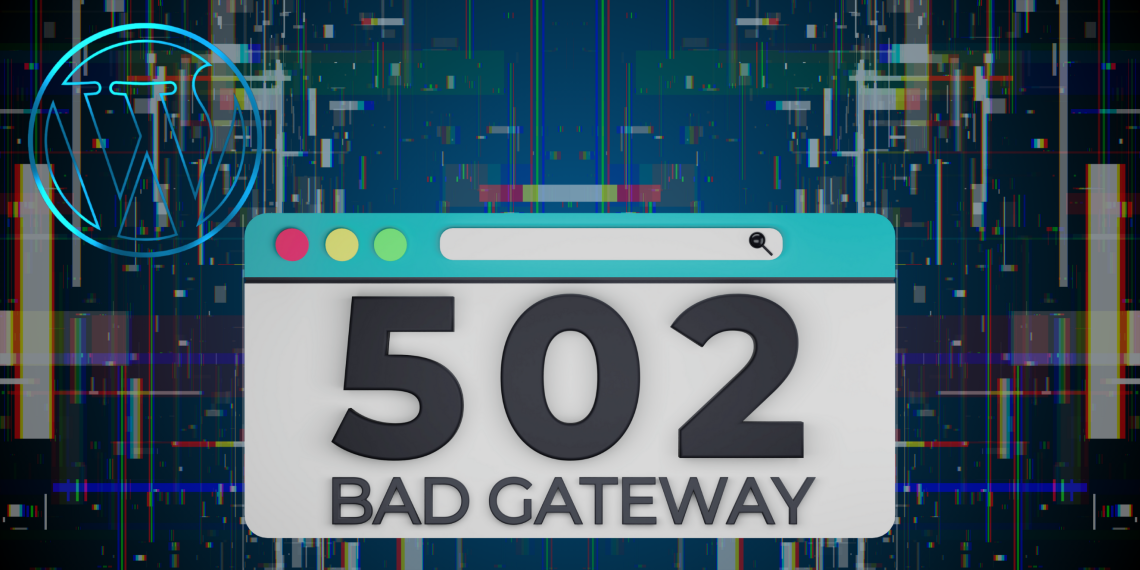Cara Memperbaiki Error 502 Bad Gateway
502 Bad Gateway Error- Pernahkan Anda menemukan 502 Bad Gateway Error di WordPress? Seperti gambar di bawah ini.
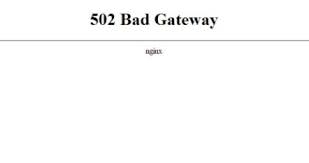
Hal tersebut cukup menganggu bukan? karena Anda tidak bisa mengakses apa yang Anda butuhkan.
Sebenarnya apa sih yang menyebabkan adanya gambar seperti itu?
Untuk itu, agar lebih jelas, berikut akan dijelaskan pembahasan mengenai error 502 Bad Gateway mulai dari pengertian, penyebab dan bagaimana cara memperbaiki 502 Bad Gateway Error di WordPress!
Apa Itu 502 Bad Gateway?
502 Bad Gateway adalah error yang terjadi karena adanya masalah pada server (gateway atau proxy) ketika client (browser pengguna) meminta untuk bisa terhubung dengan server, akan tetapi server tidak bisa memberikan balasan kepada client.
Atau mudahnya, error ini sebagai peringatan akan adanya masalah antara server proxy (server perantara) antara client (pengguna atau aplikasi) dan server tujuan.
Misalnya, ketika pengguna mengakses sebuah situs web melalui server gateway atau proxy, server tersebut meneruskan permintaan ke server backend untuk memprosesnya.
Server backend adalah bertanggung jawab atas pemrosesan data, logika bisnis, dan pengelolaan sumber daya dari aplikasi.
Nah, karena server backend tidak merespons atau memberikan tanggapan yang tidak lengkap, maka akan error 502 bad gateway.
Kode error 502 Bad Gateway ini menunjukkan bahwa ada masalah pada server backend atau komunikasi antara server gateway/proxy dan server backend.
Kondisi ini sering terjadi ketika server backend mengalami pemadaman, pemeliharaan, atau beban lalu lintas yang berlebihan.
Lalu, sebenarnya apa saja sih yang menyebabkan adanya 502 Bad Gateway Error di WordPress?
Baca Juga! Apa Itu Proxy?
Penyebab Error 502 Bad Gateway
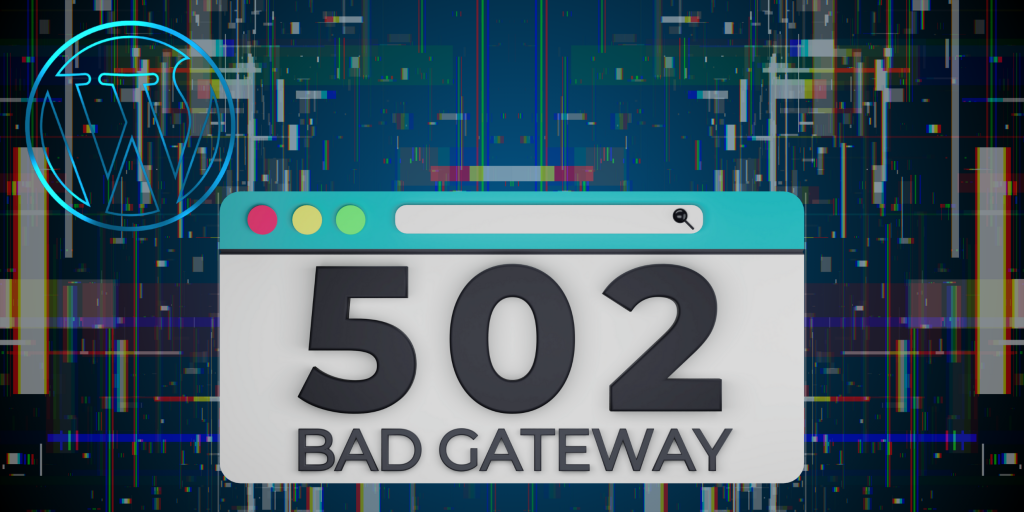
Setidaknya, ada 5 penyebab 502 Bad Gateway ini, yaitu :
- Plugin dan tema yang kadaluwarsa
- Masalah pada DNS (Domain Name Server)
- Cache browser yang belum dibersihkan
- Log Error
- Masalah CDN (content delivery network)
Jenis-jenis Error 502 Bad Gateway
Sebenarnya, 502 bad gateway error memiliki beragam jenis pesan yang bisanya muncul ketika WordPress tidak dapat diakses oleh siapapun.
Tujuan kalimat tersebut intinya sama saja, hanya memperingatkan admin maupun pengguna jika situs belum bisa diakses.
Meskipun begitu, sumber kesalahannya bisa jadi bukan hanya ada di server jika ditinjau dari jenis pesan yang didapat.
Mulai dari error 502, service temporarily unavailable, the server encountered a temporary error and could not complete your request hingga something wrong with your proxy.
Selain server, pesan tersebut juga memberi tahu Anda akan adanya kesalahan serius pada database, serangan malware di DDOS, masalah dalam proxy, masalah skrip PHP, rusaknya plugin & theme dan masih banyak lagi yang mengakibatkan website tidak bisa diakses sementara waktu.
Baca juga! Cara Mengatasi Error 522? Ini Hal yang Harus dilakukan!
Akibat yang Ditimbulkan dari 502 Bad Gateway Error di WordPress Terhadap SEO

Seperti yang diketahui sebelumnya, error 502 bad gateway membuat website Anda tidak bisa diakses oleh admin sendiri maupun pengguna lain.
Ketika orang lain mencoba untuk mengakses WordPress dalam keadaan tersebut, maka server seolah akan memberitahu Google masalahnya.
Tidak terlalu masalah jika error tersebut hanya berlangsung selama beberapa menit saja (karena sebagian besar orang merasa demikian).
Namun, hal tersebut bisa jadi fatal bila Anda membiarkan kesalahan terjadi lebih dari satu jam atau bahkan sampai harian.
Bila Anda menggunakan WordPress untuk berbisnis dan telah memakai SEO di dalamnya, maka 502 bad gateway error mampu membuat ratting situs tersebut menurun drastis.
Apalagi jika halaman itu sering dikunjungi orang.
Dan tidak hanya sampai situ, error 502 bad gateway pun akan memicu kerugian dalam penjualan karena pengunjung/pembeli akan kabur, tidak sabar menunggu jika website gagal diakses terus menerus.
Bagaimana Cara Memperbaiki 502 Bad Gateway Error di WordPress?
Dengan pengaruhnya yang cukup besar dan membuat posisi website Anda pada ranah pencarian Google terancam, maka memang sudah seharusnya error 502 bad gateway error ini segera diperbaiki.
Setidaknya, ada 9 cara yang sudah kami rangkum untuk memperbaiki 502 Bad Gateway.
1. Reload atau Refresh Kembali WordPress
Cara pertama yang bisa Anda lakukan ialah reload atau refresh Kembali WordPress.
Ketika Anda sudah mencoba menanyakan penyebab error pada server, tapi masih mendapati pesan kesalahan di layar WordPress, mungkin saja penyebab utamanya bukan berasal dari sana, melainkan cookies atau cache yang telah rusak dan perlu dihapus.
Cookies dan cache memang bisa membantu dalam meringankan kerja website saat ada pengguna yang mengaksesnya secara bersamaan. Waktu loading bisa dipangkas dan lebih cepat diakses.
Sayangnya, bila sistem ini terlalu banyak ditemukan pada website, hal ini malah jadi memberatkan.
Untuk mengatasinya, Anda bisa membersihkan cookies dan cache beberapa kali. Lalu coba untuk di refresh atau reload manual dengan menekan tombol shift + Ctrl-R pada keyboard.
2. Hapus Cache Browser
Cara kedua yang bisa Anda lakukan ialah dengan menghapus cache pada browser.
Bagi para pengguna Google Chrome Anda dapat mengaksesnya lewat Settings atau Pengaturan yang terletak dibalik simbol titik tiga pojok kanan atas.
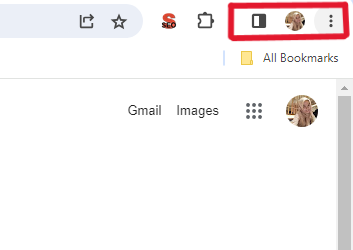
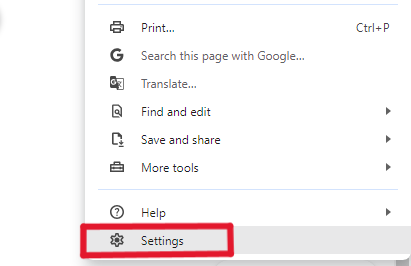
Masuk ke menu Privacy and Security lalu tekan Clear Browsing Data. Di dalam opsi itulah cookies dan cache biasanya tersimpan.
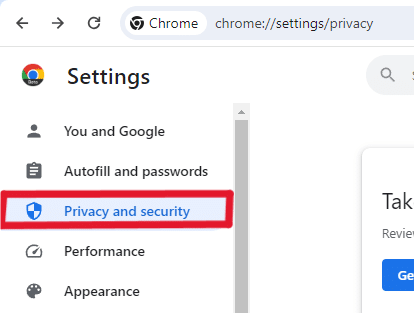
Ada beberapa sub-menu yang berderet di sana. Anda bisa langsung menghapus sistem tadi dengan menekan Cached Images and Files yang ada dibawah tab utama.
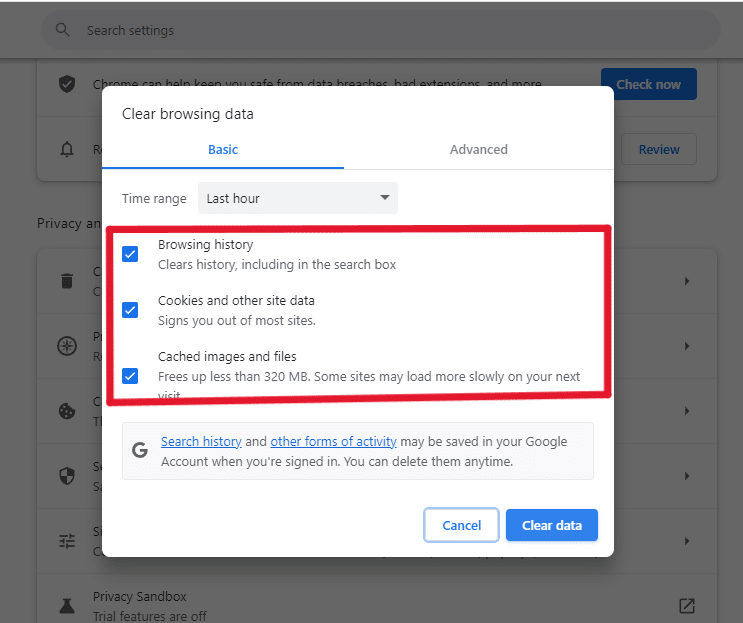
Kemudian, klik Clear All Data dan tunggu hingga prosesnya selesai. Refresh halaman tersebut lalu coba masuk WordPress lagi.
3. Nonaktifkan Sistem Content Delivery Network (CDN) Sementara
CDN atau Content Delivery Network adalah sebuah sistem yang bisa membuat WordPress Anda bekerja lebih cepat tanpa memberatkan program utamanya dalam hal menampilkan gambar, audio, video, script maupun file-file lain serta menunjang tampilan situs tersebut.
Karena CDN juga bergantung pada kehadiran proxy, maka ketika sistem tersebut rusak, program bisa mempengaruhi kinerja platform. .
Hal yang bisa Anda lakukan ialah nonaktifkan CDN sementara.
Contohnya, bila menggunakan Cloudflare sebagai CDN, maka tinggal masuk ke menu Overview saja.
Di sana akan ditampilkan beragam program yang sedang berjalan. Lalu, tekan tombol pause pada bagian kanan bawah.
Baca Juga! Apa Itu CDN? Dan Bagaimana Cara Kerja CDN?
4. Cek Themes dan Plugin WordPress
Sama seperti masalah error yang lain, Anda juga harus memeriksa bagaimaa plugin dan theme pada WordPress bekerja.
Kedua sistem tersebut sering kali menimbulkan kesalahan jika di dalamnya terdapat program yang rusak.
Biasanya, script juga bisa gagal merespon perintah ke server mereka(penyedia tema/plugin).
Langkah-langkah menonaktifkan Plugin, yaitu :
- Masuk ke area admin dengan menggunakan akun administrator.
- Di dalam dasbor WordPress, arahkan kursor ke menu “Plugins” (Plugin) di sidebar sebelah kiri, dan kemudian pilih “Installed Plugins” (Plugin Terpasang). Anda akan melihat daftar semua plugin yang saat ini diinstal di situs Anda.
- Lalu, temukan plugin yang mungkin menjadi penyebab masalah dengan tombol “Add Media”
- Untuk menonaktifkannya, cukup klik tombol “Deactivate” (Nonaktifkan) yang ada di bawah nama plugin tersebut.
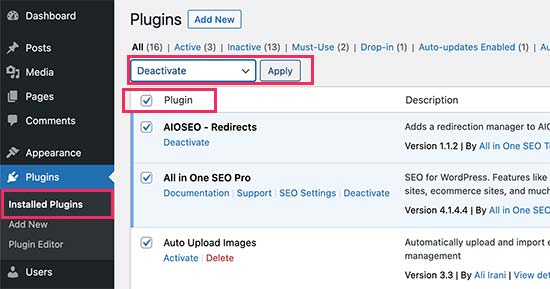
Nah apabila Anda punya banyak themes yang aktif saat itu, maka Anda harus menonaktifkan semuanya dan beralih pada tampilan default WordPress.
Langkahnya seperti berikut :
Masuk ke dasbor WordPress, pergi ke menu “Appearance” (Tampilan) > “Themes” (Tema).
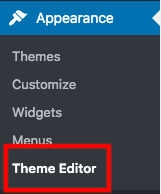
Setelah itu, aktifkan tema default.

Selain 2 langkah di atas, ada baiknya menonaktifkan plugin situs tersebut di file manager dari dedicated server atau web hosting yang Anda gunakan sebelumnya.
Perlu diingat juga bahwa di sini Anda tidak perlu menghapus tema maupun plugin lebih dulu. Cukup dengan menonaktifkan saja sementara waktu.
Kemudian, hapus kedua sistem jika memang benar keduanya penyebab error.
Lalu, refresh kembali halaman situs lalu coba akses seperti biasa.
5. Periksa Kesalahan pada DNS
Cara kelima yang bisa Anda lakukan ialah dengan mencoba periksa kesalahan pada DNS.
DNS (Domain Name Server) adalah sebuah sistem yang bertanggungjawab untuk menerjemahkan nama domain ke alamat IP.
Setiap WordPress pasti punya DNS yang terhubung dengan nomor IP untuk mengakses situsnya.
Bila alamat tersebut gagal terhubung, maka pesan 502 Bad Gateway error bisa muncul untuk memperingatkan pengunjung bahwa situs perlu perbaikan.
Untuk memperbaikinya Anda hanya perlu menghapus cache dan cookies pada DNS.
Caranya sendiri hampir sama seperti Anda menghapus sistem tersebut dari WordPress.
Buka Command Prompt di laptop lalu masukkan kode ipconfig/flushdns dalam jendela itu.
Setelahnya, pesan sucessfully flushed the DNS resolver cache akan tampil.
Bila memang nama domain ini menjadi penyebabnya, akan bagus jika Anda menggantinya setelah ini.
Baca Juga! Apa Itu DNS (Domain Name server)?
6. Cek Kesalahan pada Log
Cara keenam yang bisa Anda lakukan ialah memeriksa kesalahan error Log.
Error log berfungsi untuk mencatat berbagai pesan kesalahan dan informasi terkait hal-hal yang dapat membantu mengidentifikasi penyebab masalah, termasuk 502 bad gateway error.
Untuk mengakifkan error log pada WordPress, Anda perlu menambahkan kode-kode pada fiile wp-config.php. berikut :
define(’WP_DEBUG’,true);
define(’WP_DEBUG_LOG’,true);
define(’WP_DEBUG_DISPLAY’,true);
7. Ganti Browser Bawaan
Selain 6 cara di atas, langkah yang bisa Anda lakukan ialah dengan mengganti browser bawaan yang Anda gunakan.
Untuk saat ini, cukup banyak beragam browser yang tersedia.
Masing-masing membawa kelebihan dan kekurangannya sendiri seperti Google Chrome, Opera, Safari, Firefox, Windows Explorer, Naver dan masih banyak lagi.
Jika diperhatikan, jenis 502 bad gateway error bisa jadi berasal dari sini.
Untuk itu, jika Anda sudah melakukan beberapa cara diatas namun belum kunjung berhasil, maka yang patut disorot dalam masalah ini adalah browser yang Anda gunakan.
Coba ganti perangkat lunak tersebut dengan lainnya, lalu jalankan WordPress dari sana.
Bila lancar, berarti memang masalahnya di situ.
8. Ganti ke Perangkat Keras Lain
Selain itu, kesalahan bukan hanya terjadi pada perangkat lunak maupun sistem WordPress saja.
Bisa jadi malah komputer, laptop atau gadget Anda bermasalah.
Error seperti ini umumnya terletak pada motherboard hardware masing-masing, dan tentu saja ini harus segera di tangani.
Akan tetapi, Anda harus memastikan lebih dulu jika kerusakan memang terjadi pada perangkat kerasnya dengan mengecek seluruh cara di atas.
Bila benar tidak bisa, cobalah memakai laptop, komputer maupun gadget lain yang sekiranya mampu menangkap sinyal lebih baik.
9. Hubungi Layanan Hosting
Terakhir cara yang bisa Anda lakukan ialah dengan menghubungi penyedia layanan hosting yang Anda gunakan.
Terkadang, penyedia layanan hosting yang bisa menjadi sumber masalahnya.
Penyedia layanan hosting tentu memiliki akses langsung ke infrastruktur server dan lingkungan hosting Anda, dan mereka dapat membantu Anda mengidentifikasi dan memperbaiki masalah, termasuk error 502 Bad gateway.
Untuk itu, maka Anda bisa langsung hubungi customer service atau e-mail layanan penyedia WordPress Hosting.
Kesimpulan
Setelah menyimak ulasan tentang 502 bad gateway error, Anda semakin tahu penyebab maupun cara memperbaiki 502 bad gateway error di WordPress supaya bisa terhindar dari kesalahan tersebut.
Jika sudah tahu langkah-langkahnya, jangan lupa untuk selalu merawat website supaya jadi lebih baik.
Berikut ada 10 cara membuat website professional tanpa ribet yang salah satunya adalah penggunaan jenis web hosting yang tepat.
Herza Cloud menyediakan layanan web hosting murah, terbaik, dan handal.
Jika Anda pengguna WordPress Hosting, WordPress Hosting Cloud didukung dengan Platform terbaik seperti CloudLinux dan LiteSpeed Web Server menjadikan kami Web Hosting Ideal.
WordPress Hosting Herza Cloud dengan Tim Support yang Handal standby 24 Jam penuh setiap hari.